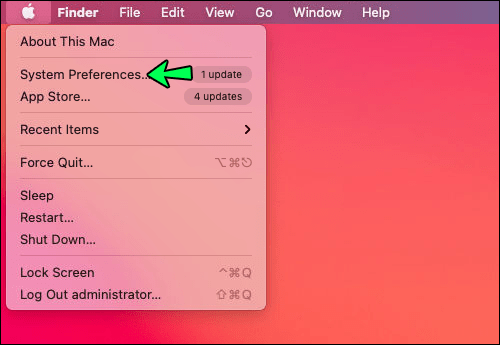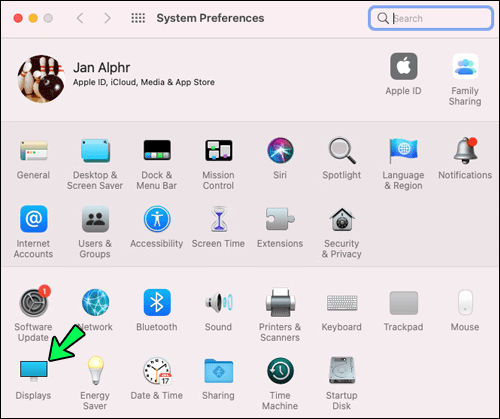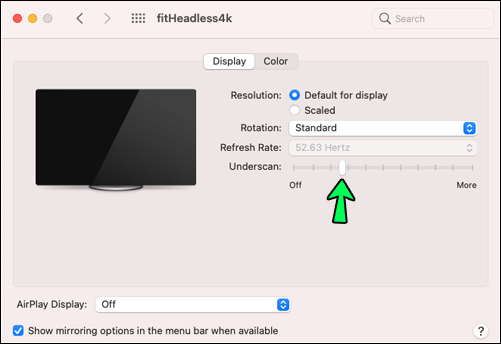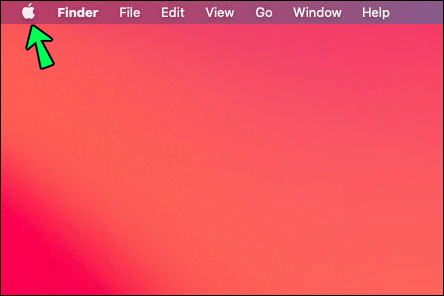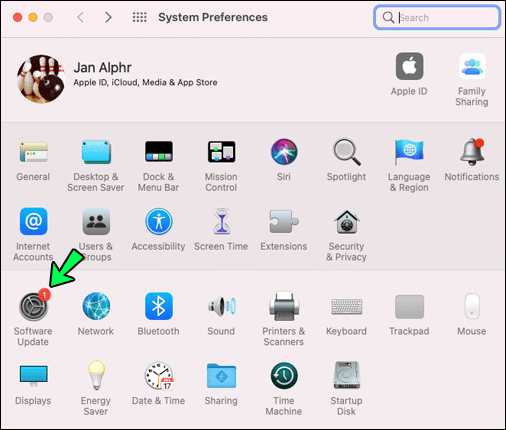Већина МацБоок рачунара долази са практичним портом за спољни екран који вам помаже да повежете спољни монитор. Спољни монитори се могу користити за проширење радне површине, стварање више визуелног простора за више апликација или смањење ометања када сте у јавним просторима.

Постоји само један проблем: МацБоок рачунари не откривају увек када су повезани спољни екрани. Ако покушате да га повежете, све што бисте могли да добијете је мртав, празан екран. Монитор би чак могао да засветли на неколико секунди, да би неколико тренутака касније постао црн. Ово може бити фрустрирајуће, посебно ако имате нешто хитно да радите.
Али не брините. Постоји неколико метода за решавање проблема који вам могу помоћи да решите проблем.
У овом чланку ћемо проћи кроз сваку могућу исправку како бисмо вам помогли да се вратите на прави пут.
Како да поправите када МацБоок не детектује спољни екран
Већина власника МацБоок-а воли идеју спољног монитора због многих предности које пружа:
- Може вам помоћи да се укључите у још импресивније искуство играња тако што ћете проширити простор за игру.
- Ако сте уметник или видео монтажер, можете да прикажете своје резултате на једном монитору док користите други екран као радну област.
- Садржаји као што су мултитаскинг и промена величине екрана могу се ефикасније обављати на великом спољном монитору него на малом уграђеном екрану.
- Ако планирате да користите више апликација истовремено, повећан простор на екрану ће вам помоћи да останете организовани. Неће вам се прозори ударати посвуда – нешто што вам може уштедети драгоцено време.
Али уз све своје предности, спољни монитори се не синхронизују увек савршено са МацБоок рачунарима. Ваш Мац би чак могао да открије монитор неко време, али онда изгуби везу након поновног покретања.
Ако вам се ово догодило, нема потребе за паником. Ситуација може настати из неколико разлога, а у овом уносу ћемо прећи на неке од најчешћих.
Такође ћемо дати савете о томе како да решите ове проблеме како бисте се могли вратити на посао без икаквог одлагања.
Решавање проблема 1. метод – Проверите кабловску везу
Пре него што покушате било шта сложено, уверите се да су оба краја кабла који повезује два уређаја безбедно прикључена и да су прикључени на компатибилне портове (као што су ХДМИ или Мини ДисплаиПорт). Ако се чини да је веза у реду, али ваш МацБоок и даље не може да открије спољни екран, можете покушати да промените портове за везу.
Метода за решавање проблема 2 – Поново покрените рачунар
Ако ваш рачунар и даље не може да открије спољни монитор, чак и након што потврдите да су сви каблови исправно и безбедно повезани, покушајте да поново покренете Мац. Поновно покретање је један од најстаријих метода за решавање проблема који може да реши безброј проблема са повезивањем, укључујући проблеме откривања спољног монитора.
Док поново покрећете рачунар, не би требало да искључујете спољни монитор. Једноставно кликните на свој Аппле лого и изаберите Поново покрени.
Ако поновно покретање не ради, можете покушати да ставите свој МацБоок у стање мировања. Да бисте то урадили, кликните на Аппле лого и изаберите Спавање. Затим сачекајте минут или два пре него што пробудите свој МацБоок.
Такође можете активирати режим спавања једноставним затварањем МацБоок-а.
Метода за решавање проблема 3 – Проверите подешавања екрана
Ако имате проблема са повезивањем спољног монитора са МацБоок-ом, једна од могућности је да поставке екрана нису исправно конфигурисане. Да будемо прецизни, спољни монитор можда неће радити ако подешавања осветљености и резолуције вашег Мац-а нису исправна.
можете ли променити име своје лиге легенди
Срећом, лако је подесити своје поставке приказа. Ево како:
- Кликните на свој Аппле лого и изаберите Системске поставке.
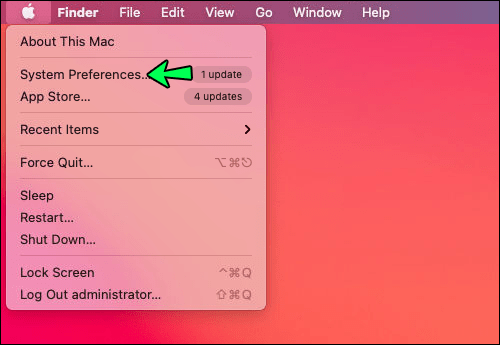
- Кликните на Дисплаи.
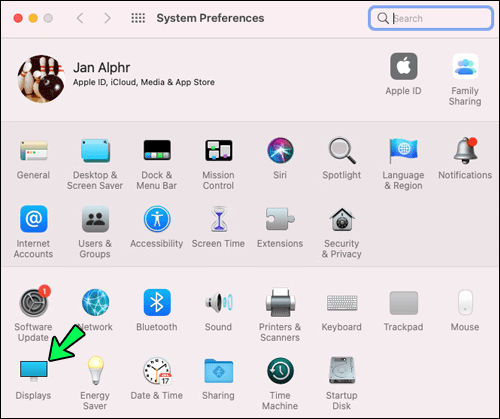
- Кликните на Сакупи екране у доњем десном углу екрана. Ово ће вам омогућити да видите подешавања екрана за све мониторе повезане на ваш систем.
- Покушајте да прилагодите опције осветљења и боја спољног монитора. Да бисте поништили све промене, једноставно кликните на тастер Есцапе.
- Да бисте подесили величину слике на свом монитору, кликните на меније клизача Оверсцан или Ундерсцан.
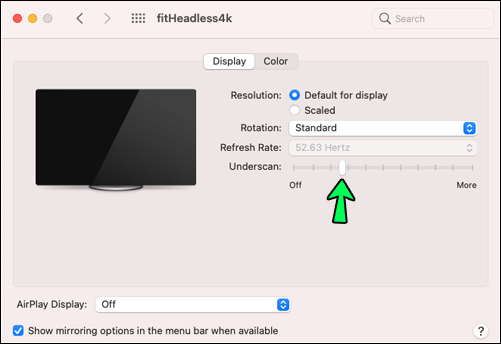
Осим подешавања екрана на вашем систему, можда бисте желели да размислите и о томе да проверите поставке приказа вашег спољног монитора. Неким моделима су потребна посебна подешавања екрана да би радили.
Метода за решавање проблема 4 – Повежите тест монитор
Понекад се проблем може свести на неисправан монитор. Ако је спољни монитор који покушавате да повежете неисправан, подешавања подешавања неће решити проблем. Мораћете да набавите себи нови монитор.
Да бисте сазнали да ли је ваш монитор неисправан, искључите га, а затим повежите други спољни екран. Ако други монитор ради сасвим добро, то значи да је први покварен или није компатибилан са вашим МацБоок-ом.
Метода за решавање проблема 5 – Ажурирајте свој оперативни систем
Ажурирање софтвера и фирмвера вашег рачунара може бити одличан начин за решавање многих проблема са екраном који се појављују на МацБоок рачунарима.
Ево како да извршите ажурирање софтвера:
- Повежите свој рачунар на интернет.
- Кликните на Аппле лого у горњем левом углу екрана.
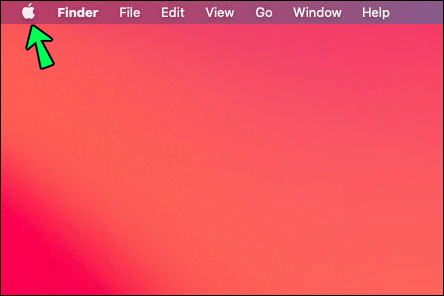
- Изаберите Ажурирања софтвера из менија који се појави.
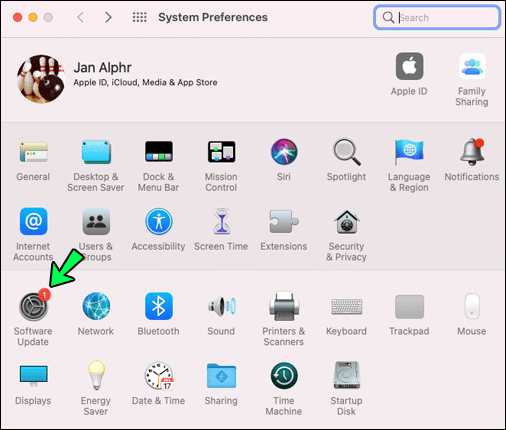
- Пратите упутства на екрану да бисте преузели и инсталирали све доступне надоградње софтвера и фирмвера.
Претворите свој МацБоок у радног коња
Са екстерним монитором, можете претворити већ продуктиван МацБоок у радног коња. Осим што стварате простор за више апликација, у могућности сте да избегнете неред или чак закључате упечатљивије искуство играња.
Међутим, проблеми са повезивањем са спољним екраном су релативно чести. Ако ваш МацБоок не открива екстерни екран, навели смо више метода за решавање проблема. Било који од њих може да реши проблем и да вам лепо постави продуктивније рачунарско окружење.
Да ли сте наишли на проблеме приликом повезивања екстерног екрана на свој МацБоок? Како сте их заобишли? Обавестите нас у одељку за коментаре испод.